Giunsa ang Pag-unlock sa usa ka Sim Card sa iPhone sa 3 Mga Paagi
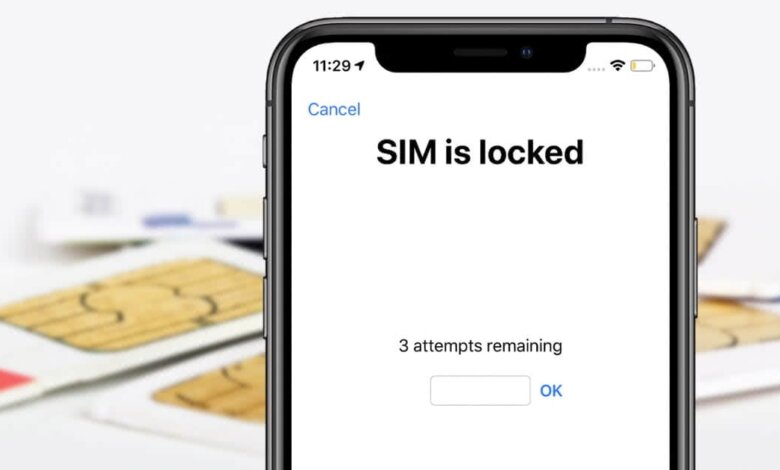
Ang SIM lock makatabang sa pagpugong ni bisan kinsa sa pag-access sa imong cellular data. Kini usa ka maayo nga bahin sa seguridad nga naggamit usa ka SIM PIN aron ma-lock ang SIM card. Matag higayon nga i-reboot nimo ang imong iPhone, kuhaa ang SIM card, o ibalhin ang service carrier, kinahanglan nimo nga isulod ang PIN aron maablihan nimo ang SIM card. Mao nga, kung makalimtan nimo ang imong SIM PIN o mopalit usa ka iPhone nga naka-lock ang SIM card, siguradong ma-lock ka sa SIM card ug sa imong telepono usab, nga mahimo’g makapasuko.
Ang maayo nga butang bisan pa mao nga adunay daghang mga pamaagi nga makatabang kanimo sa pag-abli sa naka-lock nga SIM card. Busa, ayaw kabalaka kung nag-atubang ka sa ingon nga kahimtang. Dinhi sa kini nga giya, ipakita namon kanimo kung giunsa ang pag-unlock sa usa ka SIM card sa iPhone gamit ang lainlaing yano nga mga pamaagi. Dili nimo kinahanglan ang bisan unsang espesyal nga kagamitan aron mahimo kini. Apan una, atong tan-awon kung nganong ang iPhone kasagarang nag-ingon nga SIM locked.

Bahin 1. Ngano nga ang iPhone Nag-ingon nga ang SIM Na-lock?
Ang iPhone kasagaran nag-ingon nga ang SIM gi-lock kung ang usa ka SIM PIN gitakda alang sa SIM card. Kung imong gi-enable ang SIM card lock, kanunay kang makasugat og screen nga nag-ingon nga “SIM card is locked” sa matag higayon nga imong tangtangon ang imong SIM card o morag usbon ang iPhone carriers. Ang paggamit ug PIN aron ma-lock ang SIM card niining paagiha makatabang sa pagpanalipod sa imong cellular data.
Mahimo pa nimo nga i-off ang SIM PIN bisan kung makita nimo nga kini makahasol kanimo. Adto ka lang setting, i-tap ang Cellular opsyon, ug dayon i-tap SIM-PIN. Gikan didto, isulod ang SIM PIN nga imong gitakda aron ma-disable kini. Kung nakasulod ka sa sayup nga PIN upat ka beses, ang iPhone mangayo kanimo og PUK, nailhan usab nga PIN Unlock Key - makuha ra nimo kini pinaagi sa pagtawag sa imong service carrier.
Usahay, ang usa ka iPhone moingon nga ang SIM card kay naka-lock tungod kay nakasulod ka sa sayup nga SIM PIN sa daghang mga higayon. Sa kini nga kaso, ang SIM card permanente nga ma-lock. Mahimo ka usab nga mopalit usa ka segunda-mano nga iPhone nga gi-lock sa SIM card busa ipakita usab niini ang dialog nga nag-ingon nga "Naka-lock ang SIM card". Bisan unsa pa ang imong kahimtang, ania kung giunsa ang pag-unlock sa usa ka SIM card nga wala’y PUK code sa imong iPhone.
Bahin 2. Unsa nga paagi sa Unlock sa imong Sim Card sa iPhone
I-unlock ang iPhone SIM Card Pinaagi sa Phone App
Kung ang diyalogo nga "SIM na-lock" nawala, nan ang labing kaayo ug pinakasimple nga paagi aron mabalik kini aron maablihan nimo ang imong SIM card ug iPhone mao ang pag-abli sa Phone App ug pagtawag sa usa sa imong mga kontak o bisan unsang numero.
Mahimo kini nga bisan unsang random nga kontak. Ang diyalogo magpakita, sa ingon nagtugot kanimo sa pagbutang sa SIM PIN. Dili na nimo kinahanglan nga tawagan ang usa ka tinuod nga numero. Mahimo nimong tawagan ang usa ka peke nga numero sama sa "333" ug i-tap ang berde nga buton.
I-unlock ang SIM Card Pinaagi sa Mga Setting sa iPhone
Kung nangita ka ug lain nga paagi aron maablihan ang SIM card nga wala’y PUK code sa iPhone, mao na kini. Ang pag-disable sa imong SIM PIN usa ka sayon nga paagi nga makatabang kanimo sa pag-unlock sa imong SIM card. Pangutan-on ka sa paghatag sa imong SIM PIN sa panahon sa proseso, busa kinahanglan nimo nga isulod kini kung mahinumduman nimo kini. Ayaw pagsulay sa pagtag-an bisan kung dili ka sigurado nga kini ang husto nga PIN sa SIM. Kung sigurado ka nga gusto nimo ipadayon, isulod lang ang default nga PIN sa SIM nga makita sa panid sa serbisyo sa kustomer o sa dokumento sa serbisyo. Gikan didto, ablihi ang imong SIM card sa imong iPhone pinaagi sa Settings pinaagi sa pagsunod niini nga mga lakang.
- Paglusad setting sa imong iPhone.
- I-tap ang Phone kapilian. Sunod, i-tap ang "SIM-PIN".
- Karon i-off ang SIM PIN.
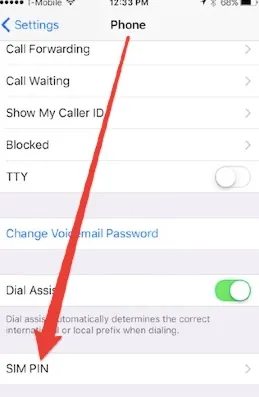
Tabang sa Pagtudlo: Mahimo nimong usbon ang daan nga SIM PIN sa imong iPhone aron sa sunod makagamit ka og bag-ong SIM PIN code aron maablihan ang SIM card.
Bahin 3. Unlock Disabled iPhone uban sa iPhone Unlocker
iPhone Unlocker usa ka talagsaon, magamit nga himan alang sa pag-abli sa usa ka iPhone nga gi-lock sa bisan unsang lock sa screen. Makahimo kini nga epektibo nga makuha ang lainlaing mga lahi sa mga lock sa screen. Mao nga, dili igsapayan kung unsa nga klase sa lock sa screen ang gusto nimong i-unlock tungod kay kini nga programa makatabang kanimo nga makakuha og balik nga pag-access sa imong aparato nga naka-lock sa Sim-card sa usa lang ka pag-klik.
Dugang pa, ang himan mao ang makahimo sa pagtangtang iPhone passcodes nga walay katapusan sa giugbok sa iCloud pagpaaktibo lock screen. Ang labing kaayo nga bahin mao nga giablihan niini ang imong aparato nga wala’y hinungdan sa pagkawala sa datos. Gawas pa niana, ang iPhone Unlocker mahimo nga magtrabaho sa tanan nga mga bersyon sa iOS ug hapit tanan nga mga modelo sa iPhone. Busa, i-download kini ug i-install kini sa imong computer aron magamit kini.

Bahin 4. FAQs Mahitungod sa SIM Cards sa iPhone
Q1. Mahimo ba Akong Ibaylo ang mga SIM Card sa Akong iPhone?
Daghang mga tawo ang nangutana kung mahimo ba nila ibaylo ang mga SIM card sa iPhone. Aw, ang tubag usa ka hingpit nga oo. Mahimo nimong ibaylo ang mga SIM card sa mga iPhone. Mahimo ba Akong Ibaylo ang mga SIM Card sa akong iPhone?
Q2. Mahimo ba nako makuha ang SIM Lock gikan sa iPhone?
Oo, mahimo nimong tangtangon ang SIM lock gikan sa imong iPhone. Bisan pa, ang panudlo o pamaagi sa pagbuhat niini magkalainlain depende sa tagdala ug modelo sa telepono. Sa kinatibuk-an, bisan pa, mahimo nimong maabot ang imong carrier ug makatabang sila kanimo nga makuha ang SIM lock.
Q3. Unsaon Nako Pagbalhin ang Akong Kasamtangang SIM Card sa Bag-ong iPhone?
Pangadto sa imong bag-ong iPhone ug ilunsad ang Settings app. Ablihi ang opsyon sa Cellular ug dayon i-tap ang Set Up Cellular o Add eSIM. Sunod, i-tap ang opsyon sa Pagbalhin Gikan sa Nearby iPhone o pagpili og numero sa telepono. Karon pangadto sa imong daan nga iPhone ug kumpirmahi ang pagbalhin pinaagi lamang sa pagsunod sa mga panudlo.
Panapos
Kung gusto nimo mahibal-an kung giunsa ang pag-unlock sa usa ka naka-lock nga SIM card sa iPhone, mahimo nimong susihon ang mga pamaagi nga among gipaambit sa ibabaw. Tanan sila mahimo nga mga solusyon nga makatabang kanimo sa pagbuntog sa lock sa Sim card ug pag-access sa imong iPhone.
Unsa ka kapuslanan kini nga post?
I-klik ang usa ka bituon aron i-rate kana!
Average rating / 5. Numero sa pagboto:




